
Kita semua telah mengalami Avatar di Facebook, Instagram dan Messenger untuk masa yang agak lama. Kini, WhatsApp melancarkan ciri yang sama. Jadi, anda boleh mencipta Avatar WhatsApp pada iPhone anda dengan memilih pelbagai pakaian, gaya rambut dan ciri muka. Teruja untuk mengetahui cara menggunakan Avatar WhatsApp pada iPhone dan Android? Saya telah menyebut langkah-langkah terperinci di bawah.
- Apakah Avatar WhatsApp?
- Bagaimana untuk membuat Avatar WhatsApp pada iPhone dan Android
- Tetapkan Avatar WhatsApp sebagai foto profil
- Bagaimana untuk memadam WhatsApp Avatar pada iPhone dan Android
Apakah Avatar WhatsApp?
Baru-baru ini, WhatsApp memperkenalkan ciri hebat seperti alat mesej sendiri, pautan panggilan, tinjauan pendapat dan Komuniti. Dan kini anda mempunyai cara ekspresi diri yang segar dan menyeronokkan. WhatsApp membolehkan anda membuat avatar digital yang diperibadikan dan menjadikan Avatar WhatsApp anda sebagai foto profil.
Selain itu, selepas membuat, anda boleh berkongsinya dengan orang lain. Ia menawarkan 36 pelekat diperibadikan berdasarkan ekspresi muka dan tingkah laku. WhatsApp menambah ciri penggayaan tambahan untuk meningkatkan pengalaman pengguna, termasuk pencahayaan, tekstur dandanan rambut, teduhan dan banyak pilihan penyesuaian lain.
Nota: Kemas kini WhatsApp anda daripada App Store atau Play Store untuk mengakses ciri tersebut.
Bagaimana untuk membuat Avatar WhatsApp pada iPhone dan Android
- Lancarkan WhatsApp → pergi ke Tetapan.
- Ketik Avatar dan kemudian pilih Cipta Avatar Anda.
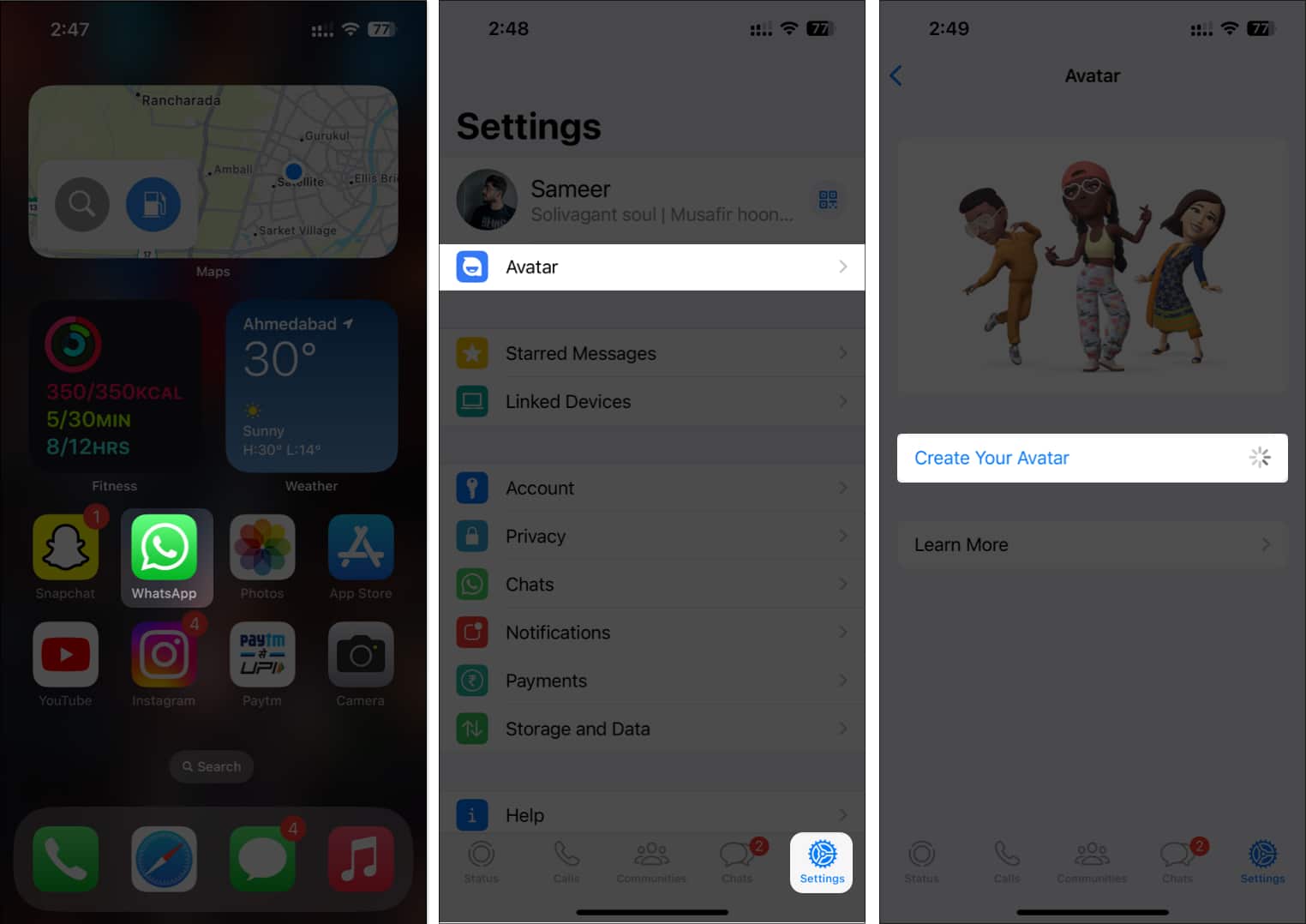
- Anda akan dialihkan ke halaman baharu dan digesa untuk membina Avatar untuk WhatsApp. Ketik Bermula.
- Kini anda perlu memilih warna kulit yang akan menghasilkan pratonton Avatar anda. Kemudian sesuaikan ia menggunakan pilihan penggayaan seperti badan, bentuk muka, hidung, bibir, gaya rambut, warna rambut, bentuk dan warna mata, solek mata, pakaian, dsb. Gunakan pilihan kamera hadapan (ikon cermin) untuk menjadikan Avatar anda lebih hidup. Selain itu, apabila anda melakukan sebarang perubahan, anda boleh melihat penampilannya daripada pratonton di atas.
- Apabila anda selesai, ketik Selesai dari penjuru kanan sebelah atas.
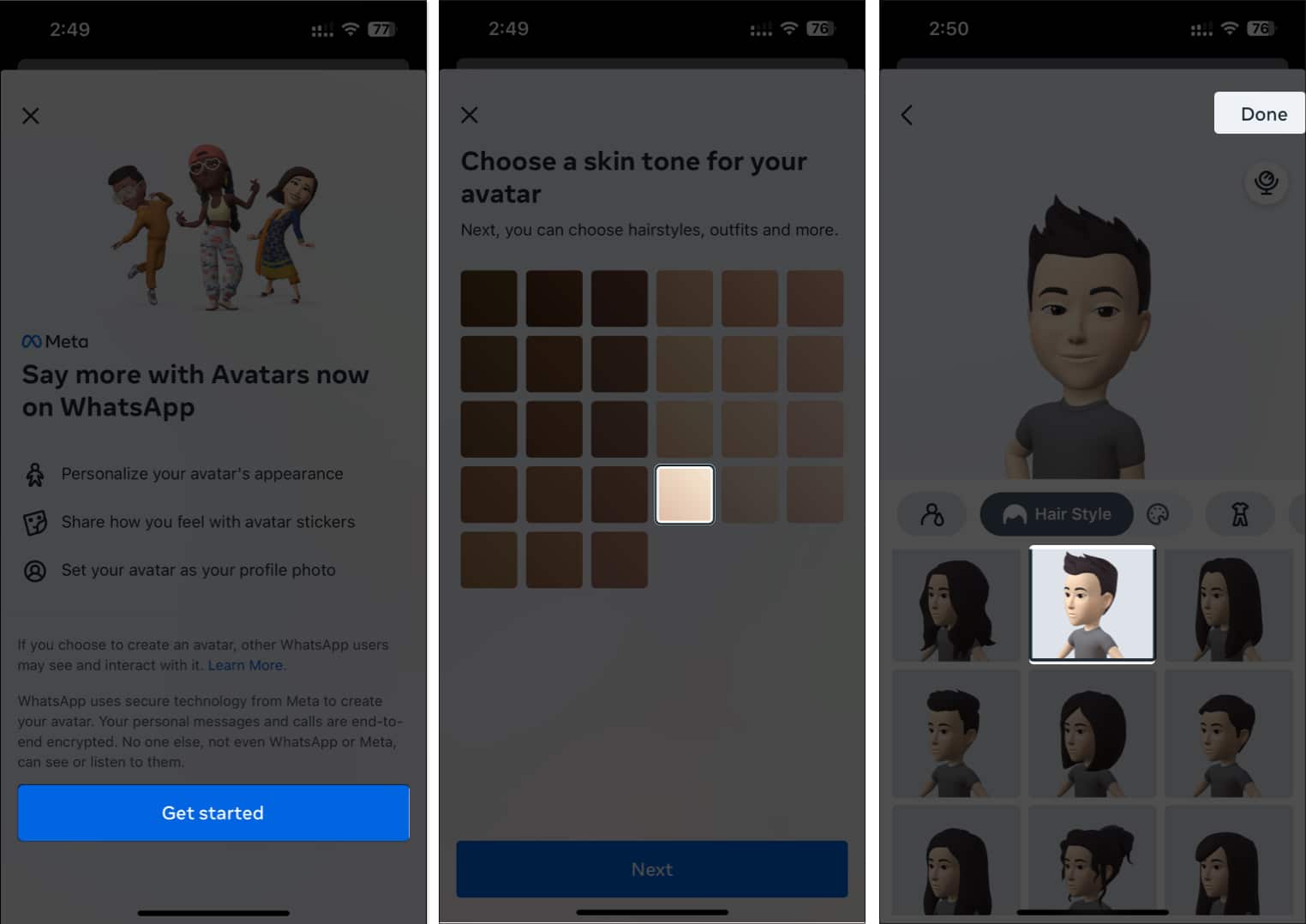
Jadi, anda telah berjaya mencipta Avatar WhatsApp anda. WhatsApp akan mengemas kini Avatar anda dan menghasilkan pelekat dengan Avatar baharu. Anda akan melihat pelekat itu sebaik sahaja ia sedia, dan anda boleh mengongsinya terus dalam sebarang perbualan.
Hanya ketik ikon emoji dari kotak sembang, dan akan ada bahagian Avatar baharu di sebelah pelekat. Apabila anda menghantar pelekat Avatar, penerima mungkin membalas dengan emoji, membalas atau memajukan mesej kepada orang lain.
Tetapkan Avatar WhatsApp sebagai foto profil
- Lancarkan WhatsApp.
- Ketik Tetapan → gambar profil anda.
- Sekarang pilih Edit untuk menukar profil → ketik Edit di bahagian atas sebelah kanan.
- Selepas itu, ketik Gunakan Avatar untuk menjadikan Avatar WhatsApp sebagai foto profil anda.
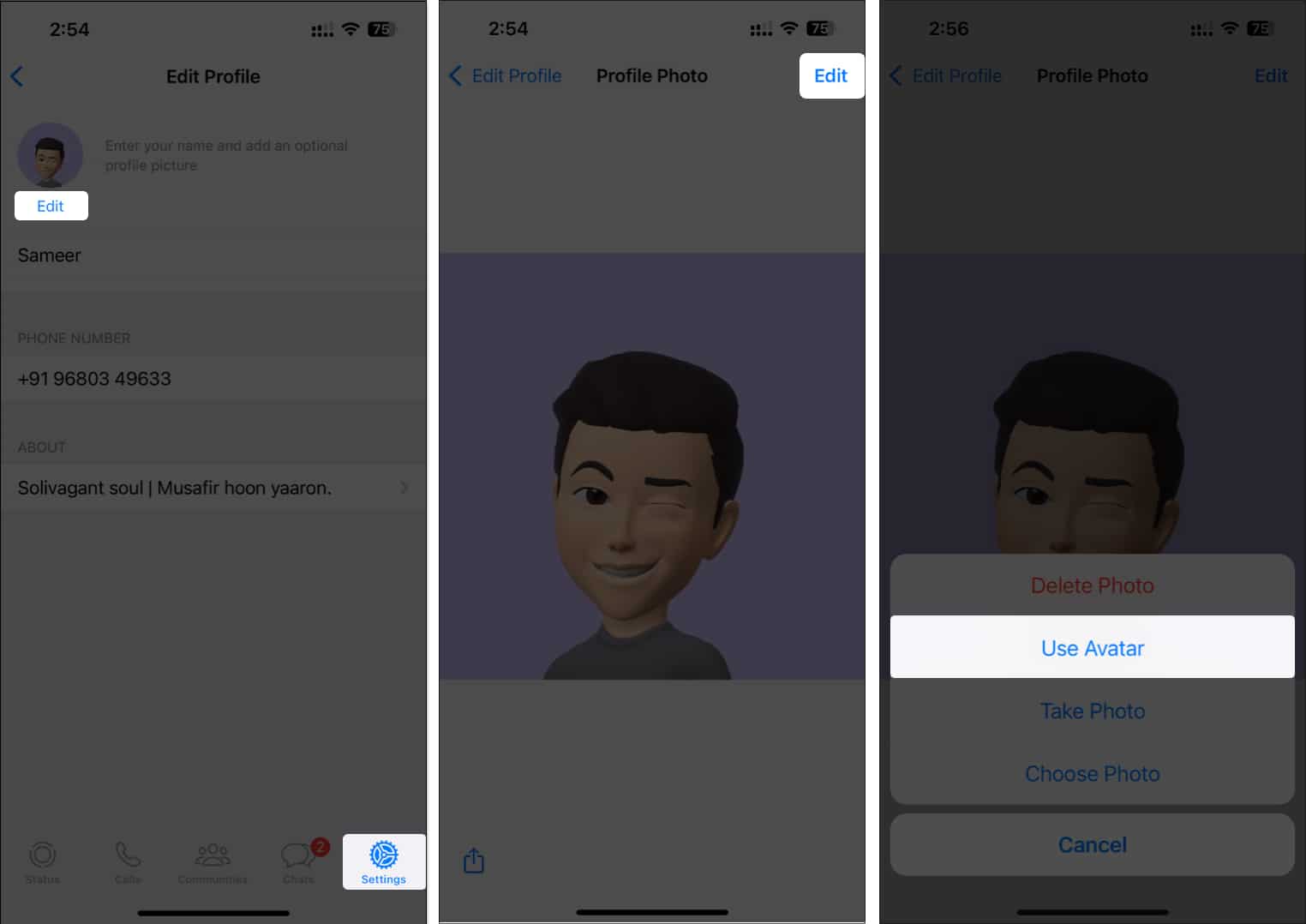
- Anda boleh memilih sebarang ungkapan dan menukar sebarang warna latar belakang dan ketik butang tanda dari sudut kanan atas.

Ingat, Tetapan Privasi gambar profil anda yang sedia ada akan digunakan pada foto profil Avatar baharu anda.
Jika anda tidak mahu mempunyai Avatar atau menciptanya dari awal lagi, anda boleh memadamkan Avatar WhatsApp sedia ada. Ia akan mengalih keluar Avatar secara kekal bersama-sama dengan pek pelekat Avatar.
Bagaimana untuk memadam WhatsApp Avatar pada iPhone dan Android
- Buka WhatsApp → Pergi ke Tetapan → Avatar.
- Ketik Padam Avatar dan sahkan pilihan anda dengan memilih Padam.

Jadi, itu sahaja untuk hari ini, kawan-kawan!
Avatar WhatsApp menyeronokkan, dan banyak fungsi akan datang disediakan, seperti mencipta pelekat Avatar berbilang aksara menggunakan Avatar orang lain. Saya sangat teruja; bagaimana dengan awak? Beritahu saya dalam komen di bawah.
Terokai lagi…
- 25+ petua dan helah WhatsApp yang menarik untuk iPhone
- Bagaimana untuk menjadualkan mesej WhatsApp pada iPhone
- Cara menggunakan dua akaun WhatsApp pada iPhone